В настоящее время существует специализированное программное обеспечение для удаления ненужных файлов с персонального компьютера. В свою очередь, операционная система "Виндовс" также имеет встроенное приложение для удаления программ, игр и другого софта. Но некоторым юзерам услуги, предоставляемые сторонним ПО и штатными средствами ОС, не приходятся по душе. В таком случае остается прибегнуть к помощи консоли, известной пользователям операционной системы "Виндовс" как командная строка.
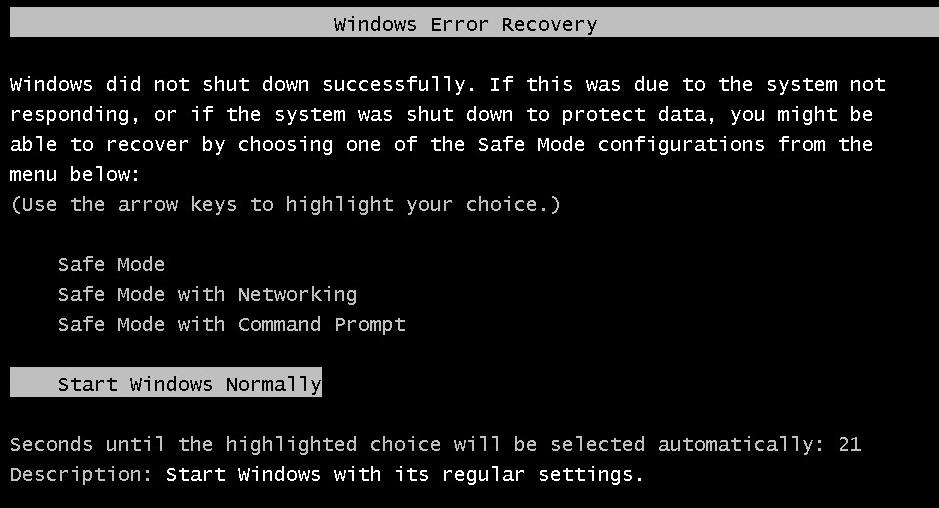
При помощи встроенной консоли можно удалить файл еще до полной загрузки компьютера. Пригодиться это может, если вредоносная папка или документ блокирует запуск операционной системы. В данном материале подробно рассмотрено, как удалять файлы через командную строку в ОС "Виндовс".
Удаление мусорных файлов при помощи стороннего программного обеспечения
Сегодня существует множество компаний по созданию специализированного программного обеспечения для удаления мусорных файлов, а также полной деинсталляции установленных приложений, игр и различных мультимедийных программ. Используя подобного рода софт, вы, прежде всего, облегчаете обслуживание компьютера и при этом увеличиваете срок службы жесткого диска. Многие пользователи не подозревают, как удалять файлы через командную строку, а самое главное, возможно ли это.
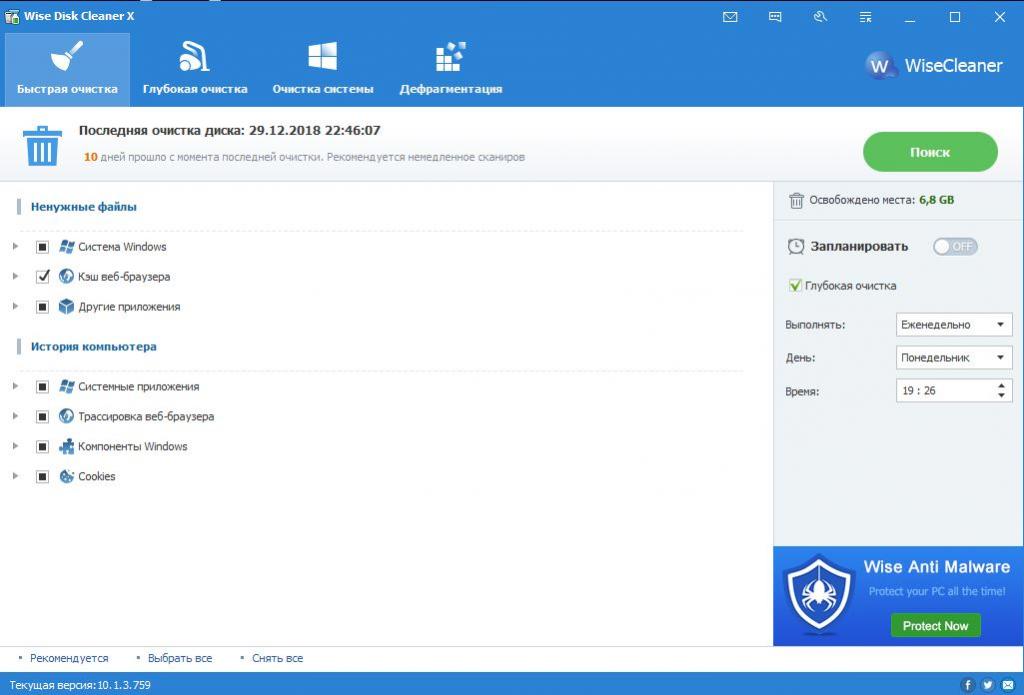
Современные приложения для очистки мусора обладают многими функциями, начиная от очистки кэша и заканчивая устранением дыр в безопасности компьютера. Лидерами среди компаний-производителей клинингового софта являются Wise, IObit, Auslogics, Priform. При систематической чистке персонального компьютера от ненужных файлов увеличивается его производительность. Но при всех преимуществах данного стороннего ПО, оно не позволяет безвозвратно удалять файлы, папки и программы.
Удаление файлов и приложений стандартными средствами Windows
Удалить папки, файлы и программы можно посредством специального системного приложения. Также выполняются данные действия вручную, с последующей очисткой реестра операционной системы. Основным недостатком процедуры является то, что на компьютере сохраняется остаточный путь к файлу, расположенный в разных директориях. Именно поэтому были разработаны специализированные ПО для чистки персонального компьютера. Папка с ненужными файлами нисколько не помешает работе, однако будет занимать немало дискового пространства. Удалить ее можно лишь вручную, если не прибегать к помощи консоли.
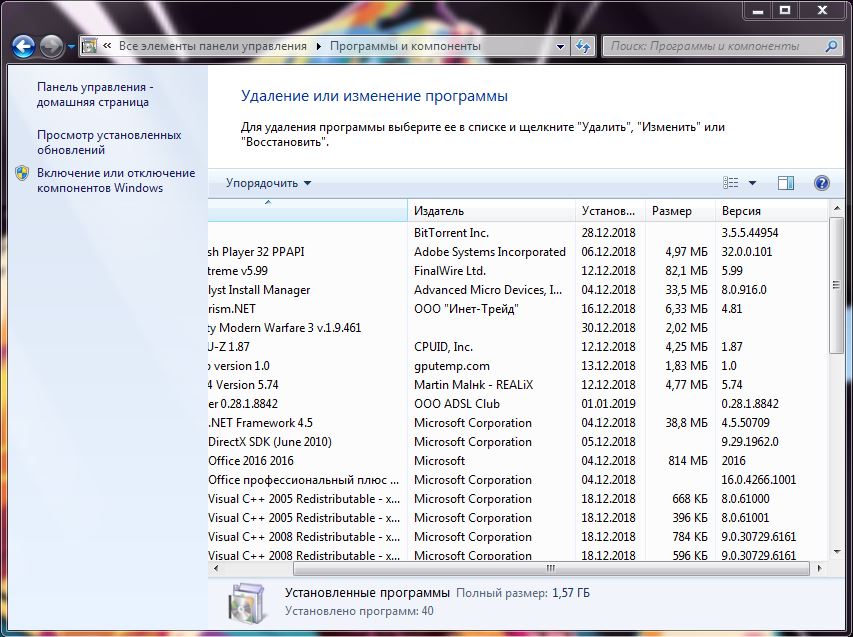
Удаление файлов через командную строку: нюансы
Учитывая все вышесказанное, напрашивается вопрос: зачем и как удалять файлы через командную строку, если проще убрать их при помощи, например, CCleaner или системного деинсталлятора "Виндовс". Ответ прост: необходимо это, прежде всего, для удаления файла без возможности его восстановления. А также при экстренных случаях блокировки вредоносным программным обеспечением запуска "Виндовс".
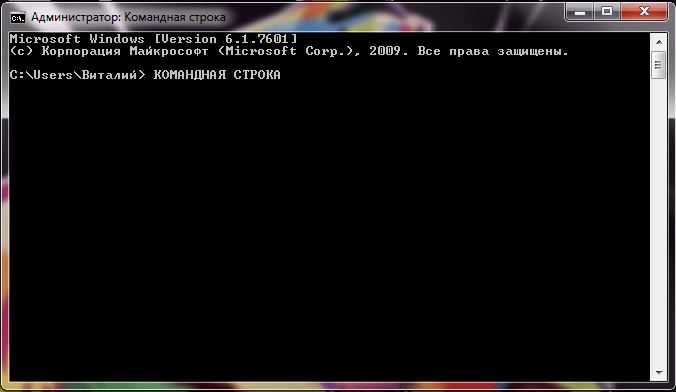
Перед продажей подержанного компьютера многие пользователи прибегают к удалению папок и файлов через командную строку, поскольку она гарантирует, что информация не будет восстановлена.
Как удалять файлы через командную строку
Учитывая информацию, приведенную выше, перейдем непосредственно к удалению сведений через командную строку. Для того чтобы осуществить данную операцию, следуйте подробному руководству, представленному ниже:
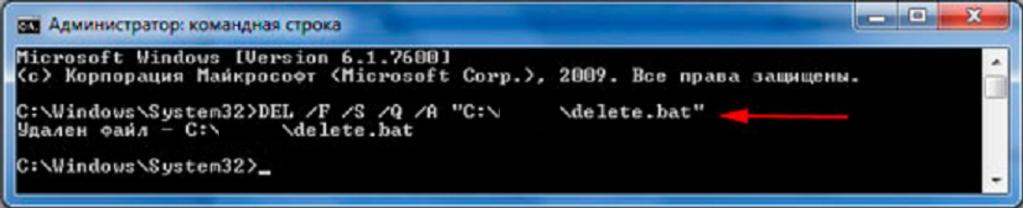
- Зажмите клавиши Win+R.
- В открывшемся окне системного интерпретатора пропишите команду cmd.
- В открывшейся консоли пропишите команду DEL /F /S /Q /A "Полный путь элемента с расширением".
- Пример: DEL /F /S /Q /A "C:\Игры\COD2.exe", где папка - это игры, COD2.exe - наименование файла с его расширением (ехе).
- Подтвердите действие нажатием клавиши "Ввод".
Таким образом, вы можете очистить какую-либо папку от ненужных файлов txt, посредством командной строки. Далее мы рассмотрим, как удалить все файлы, расположенные в папке, вместе с ней.
Удаление файлов с подтверждением и без: командная строка в помощь
Удалять можно не только один файл, но и все содержимое дисков вместе с каталогами и вложенными в них папками. Требуется подтвердить или отклонить действия клавишами, именуемыми Y - да / N - нет, для того чтобы удалить все файлы в основном каталоге и вложенном в нем древе папок. Следуйте нижеприведенному руководству для осуществления полноценного удаления при помощи консоли:

- Пропишите в командную строку следующую команду для подтверждения удаления всех фалов: DEL /F /S /Q /A "Полный путь к папке\*".
- Для удаления файлов примените команду: DEL /F /S /Q /A "D:\в корзину\*", где D:\ - это диск (у вас он может быть другим), "в корзину" - место назначения удаляемого файла или папки.
- Для удаления файла с подтверждением добавьте /P, в таком случае команда будет иметь следующий вид: DEL /P /F /S /A "D:\курсовой\*", где "курсовой" - это имя файла.
- Можно удалить все файлы одного расширения из папки, для выполнения пропишите команду DEL /F /S /Q /A "Полный путь к папке\*расширение", где "расширение" - это тип файла (например, exe.)
Ссылаясь на вышеприведенную инструкцию, понятно, что при помощи командной строки можно достаточно эффективно и быстро удалять файлы с компьютера. При получении достаточного навыка подобные операции осуществляются за считанные секунды.
Заключение
Таким образом, из данной статьи вы смогли узнать о том, как удалять файлы через командную строку при этом применяя различные методы очистки данных. Также в данном материале были рассмотрены другие методы удаления системного мусора и файлов с ПК при помощи стороннего ПО и стандартных средств "Виндовс". В случае если что-то не получается выполнить с первого раза, попробуйте повторить указанные выше действия.


























